CAD致命错误怎么解决?
来源:网络收集 点击: 时间:2024-02-24首先鼠标右键点击【计算机】,在弹出来的选项,点击【属性】,如图所示。
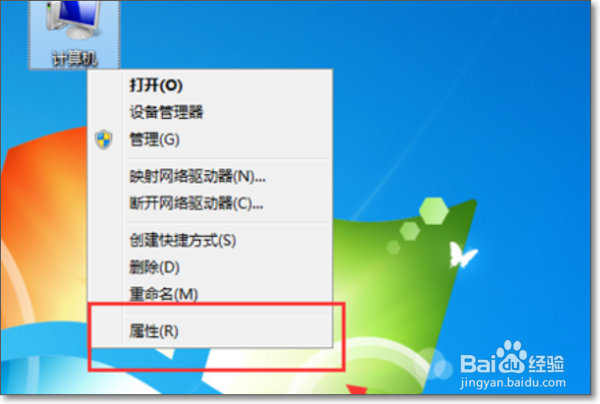 2/8
2/8然后可以打开系统窗口,在里面的左侧,点击【高级系统设置】选项,如图所示。
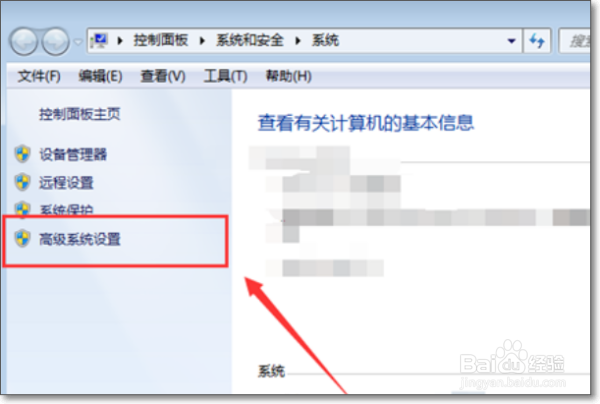 3/8
3/8之后会弹出来一个新窗口,在上面点击【高级】选项,在里面再次点击性能中的【设置】按钮,如图所示。
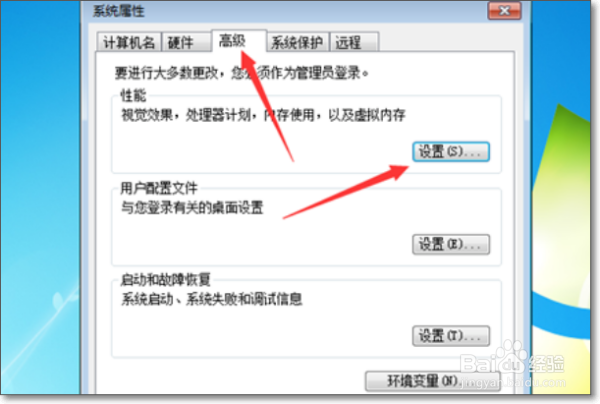 4/8
4/8然后在打开的界面中,点击【数据执行保护】选项,如图所示。
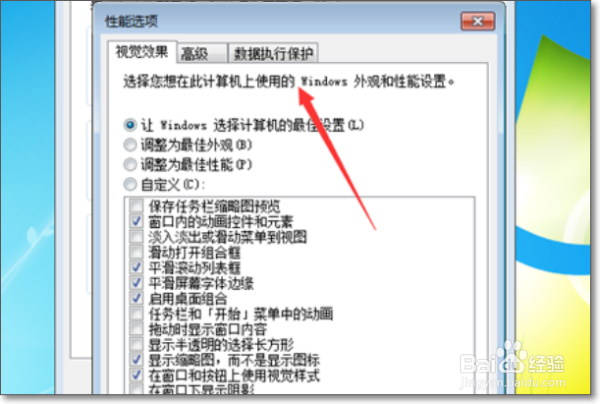 5/8
5/8然后在进入的界面,点击【添加】按钮,如图所示。
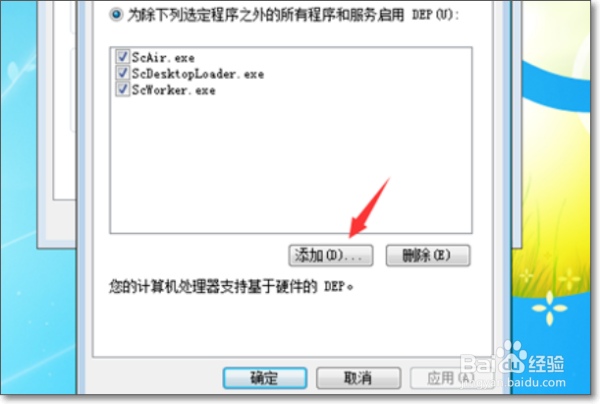 6/8
6/8然后会打开一个窗口,在里面选中【acad.exe】,点击【打开】按钮,如图所示。
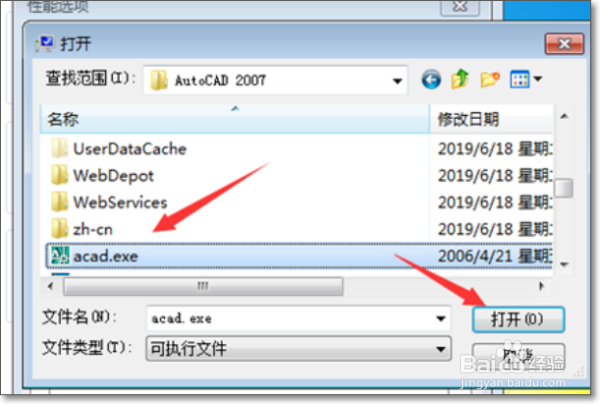 7/8
7/8最后可以看到CAD已经添加进入,点击【应用】再点【确定】,保存好设置,就可以解决CAD经常出现致命错误的问题,如图所示。
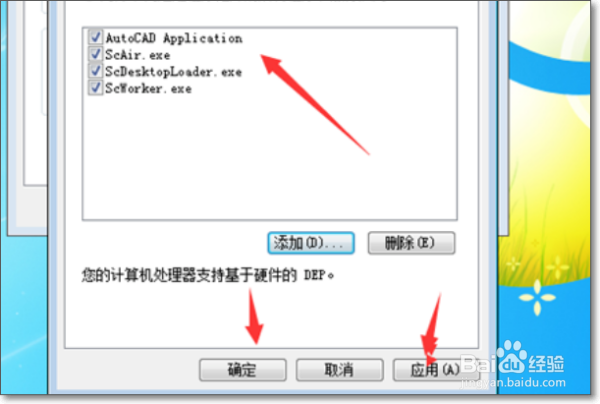 8/8
8/8总结:1、首先鼠标右键点击【计算机】,在弹出来的选项,点击【属性】,如图所示。2、然后可以打开系统窗口,在里面的左侧,点击【高级系统设置】选项,如图所示。3、之后会弹出来一个新窗口,在上面点击【高级】选项,在里面再次点击性能中的【设置】按钮,如图所示。4、然后在打开的界面中,点击【数据执行保护】选项,如图所示。5、然后在进入的界面,点击【添加】按钮,如图所示。6、然后会打开一个窗口,在里面选中【acad.exe】,点击【打开】按钮,如图所示。7、最后可以看到CAD已经添加进入,点击【应用】再点【确定】,保存好设置,就可以解决CAD经常出现致命错误的问题,如图所示。
注意事项在使用cad的时候,一旦有不懂的问题,一定要及时的向专业人员进行咨询。
图片来源于网络。
版权声明:
1、本文系转载,版权归原作者所有,旨在传递信息,不代表看本站的观点和立场。
2、本站仅提供信息发布平台,不承担相关法律责任。
3、若侵犯您的版权或隐私,请联系本站管理员删除。
4、文章链接:http://www.1haoku.cn/art_136834.html
 订阅
订阅